win10自动重启更新怎么关闭
来源:插件之家
时间:2023-05-18 12:08:43 495浏览 收藏
一分耕耘,一分收获!既然都打开这篇《win10自动重启更新怎么关闭》,就坚持看下去,学下去吧!本文主要会给大家讲到等等知识点,如果大家对本文有好的建议或者看到有不足之处,非常欢迎大家积极提出!在后续文章我会继续更新文章相关的内容,希望对大家都有所帮助!
win10自动重启更新怎么关闭?win10系统会频繁地进行更新,以保证系统的安全和功能的不断扩展。但是很多情况下,win10系统的自动更新会重启电脑,占用我们大量的时间,非常影响我们的正常使用,因此就有部分用户希望能够关闭win10系统的自动重启更新,那么,我们具体该怎么操作呢?下面就由小编为大家带来win10关闭自动重启更新教程。
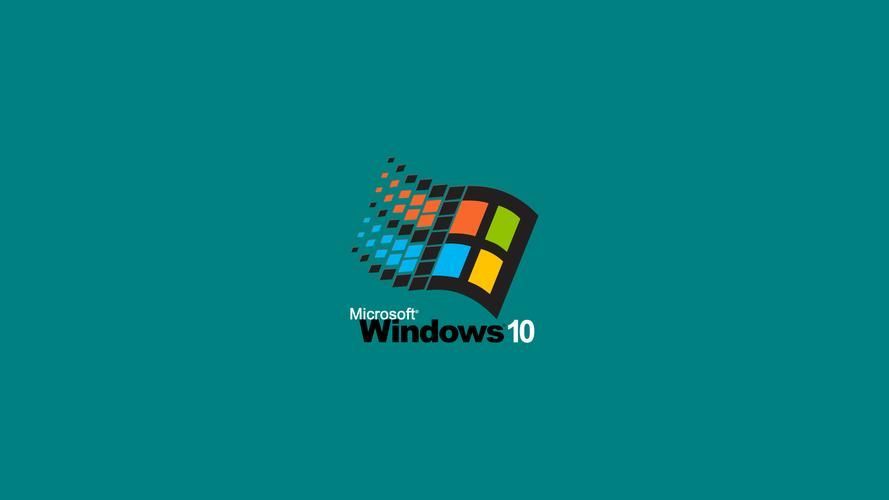
win10关闭自动重启更新教程
一、右键点击左下角微软按钮,找到“运行”,也可用键盘的win+R
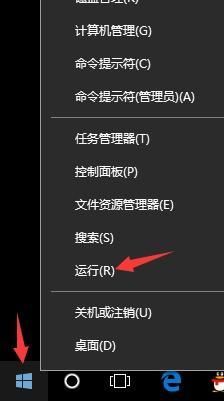
二、在运行处输入 “services.msc” 点击确定。
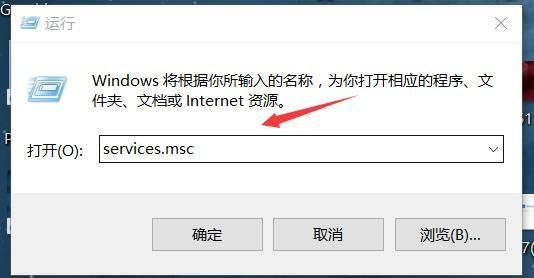
三、在弹出来的服务中,找到“Windows Update”
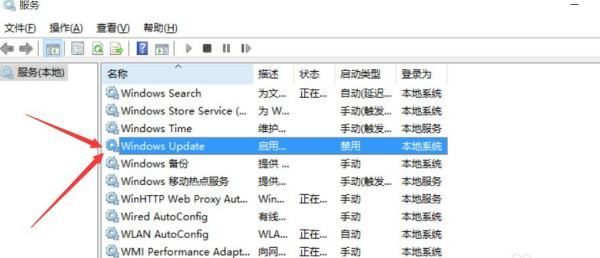
四、找到后双击,在启动类型处·选择“禁用”然后点击应用。
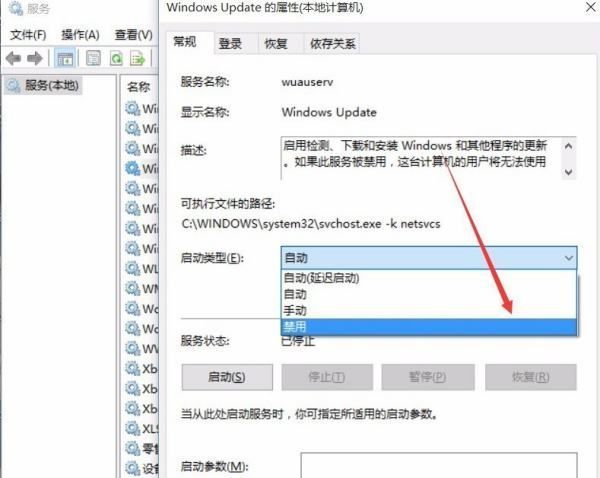
五、最后自动更新已关闭,去自动更新那看看,路径如图所示,点击更新后是不会更新的。
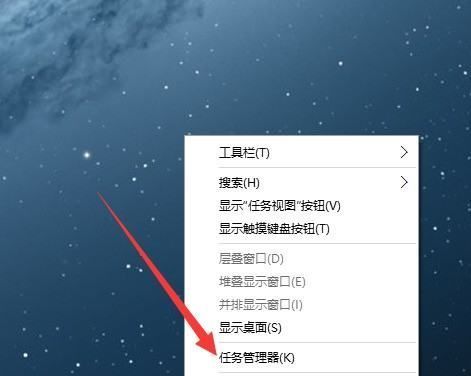
以上便是win10自动重启更新怎么关闭?win10关闭自动重启更新教程的全部内容了,更多电脑浏览器相关资讯,敬请关注golang学习网。
今天带大家了解了的相关知识,希望对你有所帮助;关于文章的技术知识我们会一点点深入介绍,欢迎大家关注golang学习网公众号,一起学习编程~
声明:本文转载于:插件之家 如有侵犯,请联系study_golang@163.com删除
相关阅读
更多>
-
501 收藏
-
501 收藏
-
501 收藏
-
501 收藏
-
501 收藏
最新阅读
更多>
-
467 收藏
-
315 收藏
-
171 收藏
-
210 收藏
-
457 收藏
-
482 收藏
-
220 收藏
-
149 收藏
-
297 收藏
-
177 收藏
-
488 收藏
-
253 收藏
课程推荐
更多>
-

- 前端进阶之JavaScript设计模式
- 设计模式是开发人员在软件开发过程中面临一般问题时的解决方案,代表了最佳的实践。本课程的主打内容包括JS常见设计模式以及具体应用场景,打造一站式知识长龙服务,适合有JS基础的同学学习。
- 立即学习 543次学习
-

- GO语言核心编程课程
- 本课程采用真实案例,全面具体可落地,从理论到实践,一步一步将GO核心编程技术、编程思想、底层实现融会贯通,使学习者贴近时代脉搏,做IT互联网时代的弄潮儿。
- 立即学习 516次学习
-

- 简单聊聊mysql8与网络通信
- 如有问题加微信:Le-studyg;在课程中,我们将首先介绍MySQL8的新特性,包括性能优化、安全增强、新数据类型等,帮助学生快速熟悉MySQL8的最新功能。接着,我们将深入解析MySQL的网络通信机制,包括协议、连接管理、数据传输等,让
- 立即学习 500次学习
-

- JavaScript正则表达式基础与实战
- 在任何一门编程语言中,正则表达式,都是一项重要的知识,它提供了高效的字符串匹配与捕获机制,可以极大的简化程序设计。
- 立即学习 487次学习
-

- 从零制作响应式网站—Grid布局
- 本系列教程将展示从零制作一个假想的网络科技公司官网,分为导航,轮播,关于我们,成功案例,服务流程,团队介绍,数据部分,公司动态,底部信息等内容区块。网站整体采用CSSGrid布局,支持响应式,有流畅过渡和展现动画。
- 立即学习 485次学习
